Cómo interruptor de Android a iOS
¿Se cansaron de Android y ahora salto la nave a iOS? Pasar de Android a iOS es un gran reto, después de todo, no es una cosa fácil para transferir archivos entre dos plataformas completamente diferentes. ¿Se sienten frustrados? Calma. Aquí es el recurso especial para ayudar a manejar transferir contactos, música, videos, fotos, mensajes de texto, aplicaciones y calendarios de tu viejo teléfono Android o tablet al dispositivo iOS sin problemas.
| Solución gratuita | MobileTrans (Herramienta de pago) | |
| Contactos | Sincronizar contactos con Google/iCloud |
|
| Calendarios | Sincronización de calendarios con Google |
|
| SMS | No disponible |
|
| Música/vídeo/fotos | Medios de sincronizar con iTunes |
|
| Aplicaciones | Descargar en App store de iTunes | No apoyo |
| Pros y contras | ||
| Pros |
|
|
| Contras |
|
|
Solución 1: Transferencia de contactos, calendarios, aplicaciones y medios de comunicación gratis
1. transferir contactos y calendarios desde Android al dispositivo iOS
Método 1. Dispositivo de Android y iOS de sincronización con contactos de Gmail y calendarios
Algunos teléfonos Android cuentan con Google sync, que permite sincronizar tus contactos de Android a la cuenta de Google y luego sincronizar la cuenta de Google con el iPhone.
- En su teléfono Android, toque configuración > cuentas y sincronización. Encontrar el Gmail y entrar en tu cuenta de Gmail.
- Pulse Sincronizar contactos y calendario de sincronización.
- Puntee en Sincronizar ahora para sincronizar los contactos de gmail y calenadrs con tu teléfono Android.
- Ahora, todos los contactos y calendarios en tu teléfono Android se transfieren a tu cuenta de Google.
- En tu dispositivo iOS con iOS 7, toque configuración > correo, contactos, calendarios > Añadir cuenta > Google.
- De entrada el nombre, correo electrónico, contraseña y descripción. Girar en calendarios y contactos para sincronizar con tu iPhone.
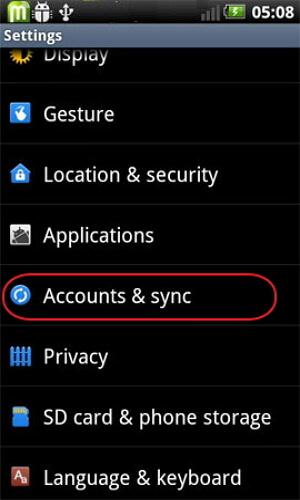
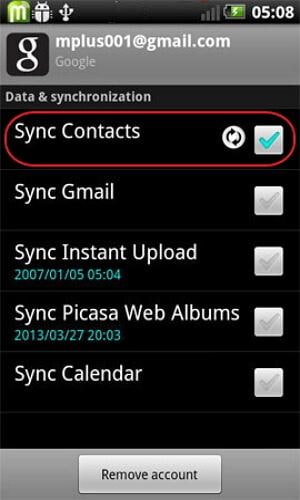
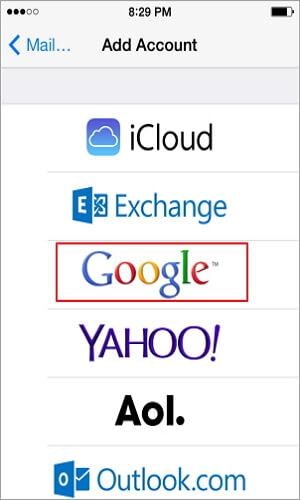
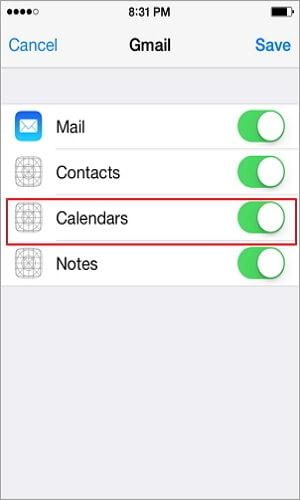
Haga clic aquí para aprender a sincronizar los contactos de Google cuando su dispositivo iOS está ejecutando iOS 5 o 6.
Método 2. Subir archivo VCF Android a Gmail o iCloud
No todos los teléfonos Android están equipados con la característica de sincronización de Gmail. ¿Qué puede hacer cuando tu teléfono Android no te permite sincronizar con Gmail? Aquí tenéis los pasos.
- Busque Importar/exportar y seleccione exportar a USB de almacenamiento. De forma predeterminada, el archivo VCF se denominará como 00001.vcf.
- Puntee en sincronizar contactos. Si desea sincronizar calendario, puntea calendario de sincronización.
- Conecte el cable USB Android para conectar tu teléfono Android a la computadora. Cuando la tarjeta SD Android se muestra como una unidad USB, abrir y busque el archivo VCF.
- Iniciar sesión en tu cuenta de Gmail en internet. A continuación, haga clic en el triángulo junto a Gmail. En el menú desplegable, seleccione contactos.
- Haga clic en más > Importar... > elegir archivo. Desplácese hasta el archivo VCF y haga clic en abrir para subir. A continuación, haga clic en importar para importar tus contactos de Android a tu cuenta de Gmail.
- Abrir los iPhone y sincronizar contactos de gmail con tu iPhone.

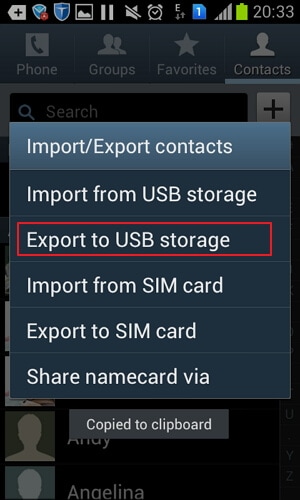
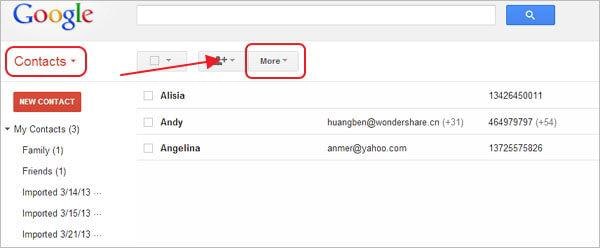
Además de Gmail, puedes también subir el VCF a iCloud.
- Los 3 primeros pasos son los mismos que el anterior.
- Iniciar sesión en tu cuenta de iCloud en www.cloud.com la.
- Haga clic en contactos e ir a la esquina de abajo a la izquierda hacer clic en la ficha menú.
- Elija importar vCard. Aparece un navegador. Busque el archivo VCF e importar a iCloud.
- Toque ajustes en tu iPhone y toque iCloud a imput tu cuenta de iCloud y la contraseña.
- Luego, ir a la aplicación de contactos y comprobar los contactos.
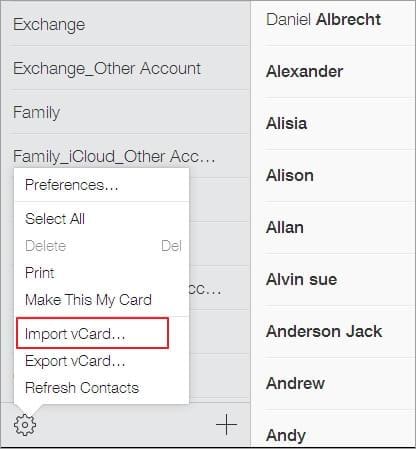
2. sincronizar música, fotos y vídeos desde Android a iOS mediante iTunes
Comparado con el Android a iOS contacto transferencia, la transferencia de los medios de comunicación resulta para ser más fácil. Segui el tutorial fácil a continuación:
- Conecte el dispositivo Android a la computadora con un cable USB.
- Abra la carpeta de la tarjeta SD Android y exportar tus canciones queridos, videos y fotos a la computadora.
- Lanzamiento de iTunes. Haga clic en archivo > Agregar archivo a biblioteca... para importar los Android Música y videos a la biblioteca de iTunes.
- Haz clic en tu iPhone cuando se muestra en los dispositivos. Luego, en el panel derecho, haga clic en fotos, música, películas etc. para sincronizar los archivos multimedia Android a tu iPhone.
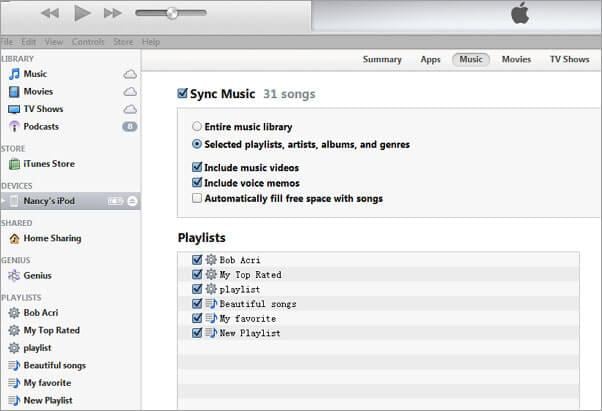
3. descargar las mismas aplicaciones en App store
Migrar aplicaciones de Android a iOS es un trabajo duro, debido a sus formatos de aplicación diferentes. Sin embargo, todavía hay una manera que usted puede probar, es decir, descargar las mismas aplicaciones de la app store de iTunes.
¿Qué pasa con las apps que has comprado desde la tienda Google Play u otros? En este caso, usted sería mejor consultar su centro de servicio al cliente para preguntar si podría migrar de la versión de Android a iOS amistoso.
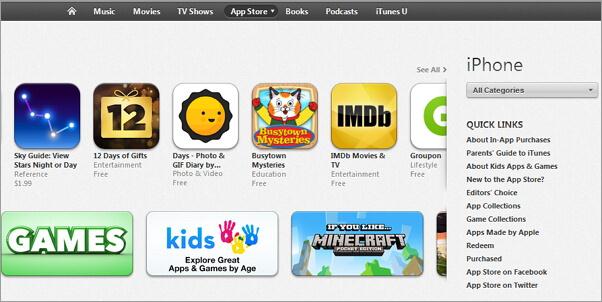
Muchos libre soluciones ya que hay un dato tienes que cara que es un trabajo largo y tedioso. Algunas soluciones libres sólo pueden utilizarse en algunos teléfonos Android y tabletas. Peor aún, algunos música y archivos de vídeo, como AAC, OGG, MP2, jugando bien en su dispositivo Android, no son compatibles por el dispositivo iOS. Todas estas cosas pueden dejar.
Solución 2: 1 Haga clic en transferencia de contactos, videos, calendario, música, mensajes y fotos desde Android a iOS con MobileTrans
¿Quieres transferir todo de Android a iOS con diligencia y con facilidad? Prueba el Wondershare MobileTrans o Wondershare MobileTrans para Mac. Diseñado como una herramienta de transferencia profesional del teléfono, le autoriza a transferir todos los contactos en su teléfono Android y nube, música, videos, calendario, fotos y mensajes de texto desde el dispositivo Android a iOS dispositivo con un solo clic. Cuando MobileTrans detecta la música y videos no se pueden reproducir en tu dispositivo iOS, incluso automáticamente convierte a iOS unos compatibles.
Descargar la versión gratuita de la Wondershare MobileTrans. Seguir el fácil tutorial con la versión de Windows. La versión para Mac funciona de manera similar.
Paso 1. Conecte sus dispositivos de iOS y Android a la computadora
Lanzamiento de la Wondershare MobileTrans y conectar el dispositivo Android y iOS dispositivo a la computadora por cables USB. Recuerde que iTunes necesita ser instalado para garantizar la transferencia de archivos.
Nota: El Wondershare MobileTrans es totalmente compatible con dispositivos iOS con iOS 5/6/7/8/9 y varios dispositivos Android, como Samsung, LG, HTC, Sony, Motorola, HUAWEI. Más aquí >>
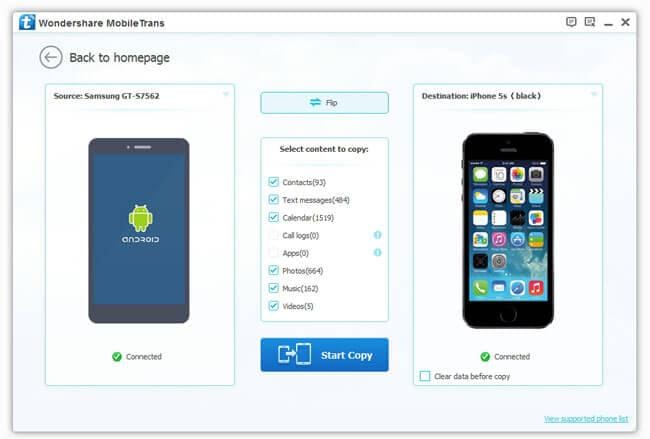
Paso 2. Pasar de Android a iOS
Cuando se conectan dos dispositivos, se pueden transferir todos los archivos son marcada. A continuación, iniciar la transferencia de archivos haciendo clic en Iniciar copia.
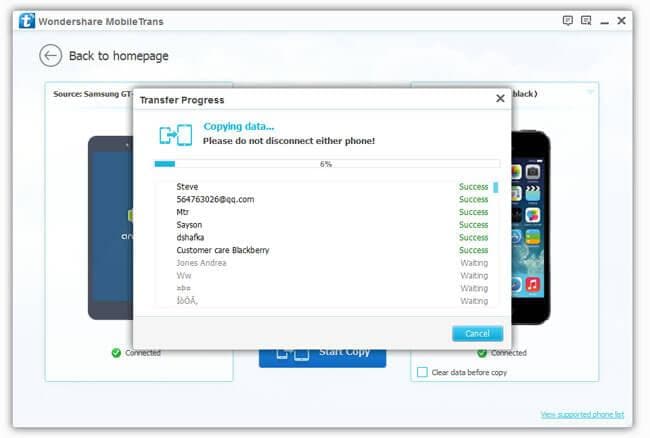
Artículos relacionados
¿Preguntas relacionadas con el producto? Hablar directamente con nuestro equipo de soporte >>



